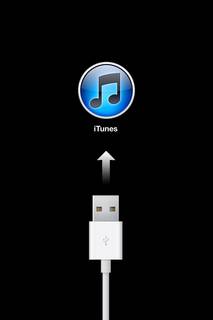スマホ育児で子供への影響は?
スマホ育児という言葉を最近よく耳にします。
親がラクだから・・・という理由で子供をスマホにみてもらっていないですか?
確かにラクですが、子供に悪影響はないのでしょうか?
最近の研究でいろいろわかってきました。

アメリカでの調査があります。
米国の幼児900人を対象に調査をしました。
子供達は一日平均28分、スマホやタブレットなどを使っていた子供を様々な観点から調査した結果がでています。
・スマホの利用30分毎に、感情表現の面で言語の発達を遅らせるリスクが49%上がる。
どういう事かを説明すると、スマホを持たせている30分の間、親が子供に話しかけることが減ってしまします。
それゆえに子供の感情的な発達、その言葉を伝える言語の習得が遅れてしまうということです。
言語療法士たちも「子供の言語能力の基盤が築かれる大事な時期に子供が耳にする言葉や会話の量が減ってしまう」と懸念しています。
たくさん子供と話しましょう!
[ad]
いつまで避けるべきか?
調査の責任者のキャサリン・バーキン博士はスマホ育児と子供の発達についてはまだまだ研究が必要と話しています。
子供が生後18ヶ月に達するまではスマホ育児は避けるべきだと発表しています。

子供の将来を考えると「言語能力の基盤を作る2歳までの時期は可能な限り多くの言葉を聞かせておくことが大事」だとしています。
言語の表現能力が低下してしまうと将来、コミュニケーション障害などが子供に及んでしまうこにもつながります。
絶対そうなるとはもちろん限りませんが、生後24ヶ月まではラクをせずにスマホに頼る育児をしないように子供と向かい合って話しかけてそだてるようにしましょう♪
[ad]
時間を決めよう。ルールを作ろう。
2歳をすぎればいいかというとそうではありません。
ネット社会の現在でスマホやパソコンに触れずに生活をするのは無理があります。
なのでむやみに時間を決めずにスマホなどを与えてしまうのは危険です。
2~5歳児は1日1時間以内と時間を決めてスマホなどを与えるようにしましょう。
スマホは目も疲れてしまいますので視力の低下にも注意が必要です。
1日1時間などと決めることで忍耐力を身につきます。
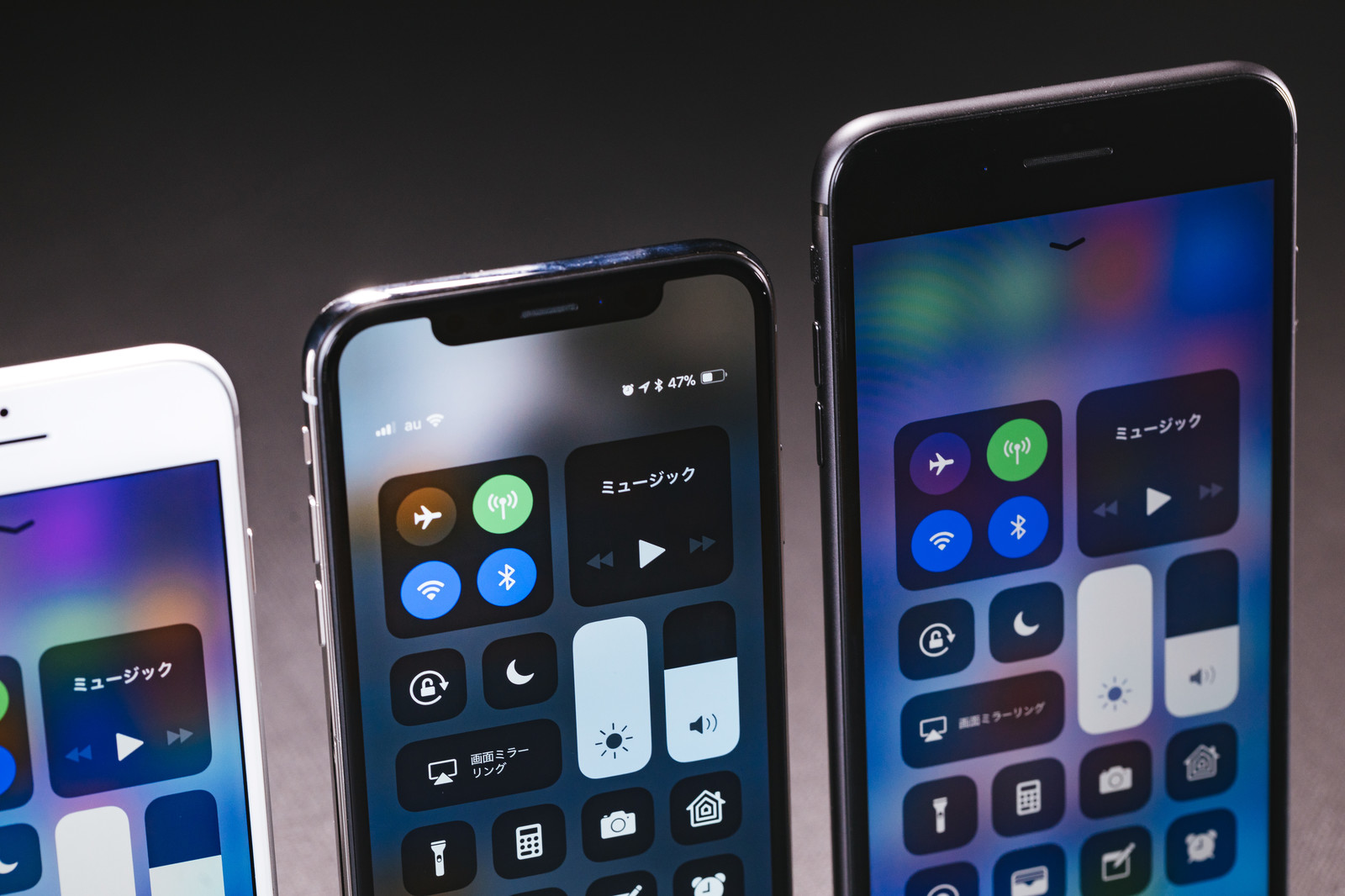
スマホを見る時間も寝る直前などは避けましょう。
睡眠の質をさげてしまい、成長の妨げにもなりますので寝る前の1時間以上前には終了扠せましょう。
また親がスマホをかじりついて見ているのも子供がそれが普通と感じてしまうので注意しましょう。
デジタル機器があることで便利な世の中になりましたが、正しく使用して子供に悪影響を与えないようにしたいですね♪
[ad]